Maison >Tutoriel système >Série Windows >Le clonage de la migration des données Samsung a échoué, comment y remédier
Le clonage de la migration des données Samsung a échoué, comment y remédier
- PHPzoriginal
- 2024-08-06 09:14:20656parcourir
Samsung Data Migration est un outil populaire permettant de cloner le système d'exploitation Windows et d'autres données d'un disque dur existant vers un nouveau SSD Samsung. Mais parfois, cela ne semble pas fonctionner comme prévu.
Bonjour. J'essaie de cloner mon disque dur sur mon SSD Samsung 860 Evo à l'aide de Samsung Data Migration, mais un message d'erreur (échec du clonage -00001 [ffffffff]) apparaît à chaque fois que le processus atteint 99 %. Je ne sais pas pourquoi. Quelqu'un peut-il m'aider avec ce problème ? Mon ordinateur portable est un Lenovo de la série Y700 et fonctionne sous Windows 10. Merci !
Comme de nombreuses personnes l'ont signalé, Samsung Data Migration ne parvient parfois pas à cloner et signale des erreurs « échec du clonage » avec divers codes d'erreur ou messages. Maintenant, cette page va vous montrer comment résoudre le problème Échec du clonage de Samsung Data Migration.
- Conseils de base pour éviter l'échec du clonage
- Réparer l'échec du clonage de Samsung Data Migration
- Meilleure alternative gratuite à Samsung Data Migration
Conseils de base pour éviter l'échec du clonage
Tout d'abord, il est recommandé de lire attentivement le manuel d'utilisation de Samsung Data Migration. Vous verrez qu'il répertorie plus d'une douzaine de limitations, indiquant dans quelles circonstances Samsung Data Migration peut ne pas fonctionner correctement. En vérifiant ces limitations, vous pourrez peut-être comprendre pourquoi le clonage a échoué sur votre ordinateur, puis le corriger. Pour éviter les échecs de clonage, vous devez noter au moins ce qui suit.
- Le lecteur source que vous souhaitez cloner doit contenir un et un seul système d'exploitation.
- Assurez-vous que le lecteur source à cloner n'est pas chiffré avec BitLocker ou un autre logiciel de chiffrement.
- Assurez-vous que votre SSD Samsung cible est pris en charge par Samsung Data Migration. Bien que ce logiciel prenne en charge la plupart des SSD de marque Samsung, il existe encore quelques séries qui ne sont pas prises en charge, telles que les séries 870 et 860 QVO.
- Si le lecteur cible est un SSD Samsung NVMe, assurez-vous que le pilote Samsung NVMe est installé dessus.
Comment réparer l'échec du clonage de la migration des données Samsung
Souvent, il peut être très difficile de comprendre exactement pourquoi le clonage a échoué. Nous répertorions ici les solutions les plus courantes et les plus éprouvées qui peuvent aider à résoudre l'échec du clonage de Samsung Data Migration. Essayez-les un par un jusqu'à ce que votre problème soit résolu.
1. Désactiver le mode Hibernation
Samsung Data Migration ne peut pas copier les fichiers générés automatiquement par Windows pour gérer la mémoire virtuelle, tels que le fichier Hibernation. L'activation de ces fichiers dans votre Windows 10 peut interférer avec le processus de clonage et provoquer l'échec du clonage. Ainsi, vous pouvez désactiver le mode Hibernation.
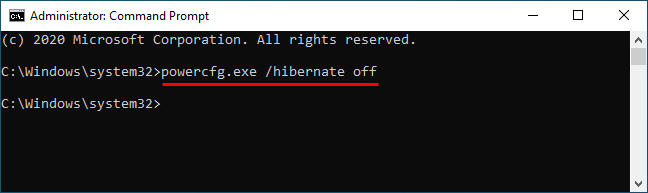
2. Défragmentez le lecteur source
Si votre disque source est un disque dur (HDD) de style ancien, sa défragmentation peut être utile. Pour défragmenter le lecteur source, cliquez dessus avec le bouton droit (ou sur le lecteur C) et sélectionnez Propriétés > Outils > Optimiser.
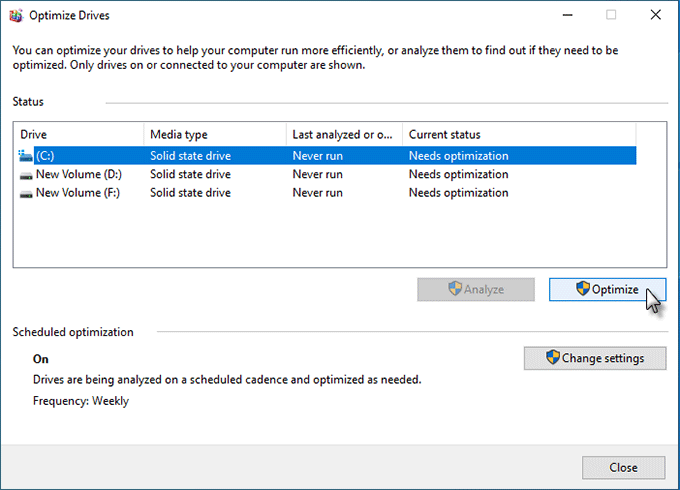
3. Vérifiez le lecteur source pour les secteurs défectueux
Des erreurs potentielles de disque dur ou des secteurs défectueux peuvent entraîner l'échec du clonage de Samsung Data Migration. Pour rechercher des erreurs sur le lecteur source, vous pouvez ouvrir une fenêtre d'invite de commande, taper chkdsk, puis appuyer sur Entrée.
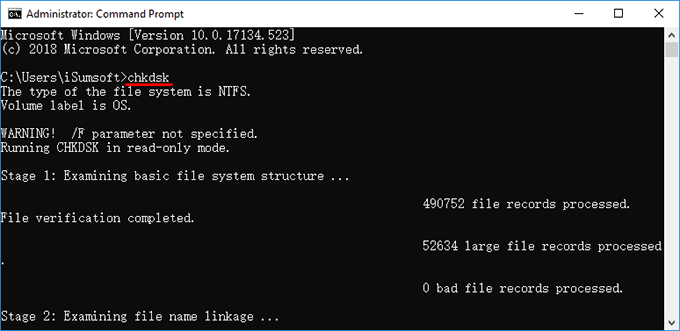
4. Changer le port SATA sur la carte mère
De nombreux utilisateurs ont confirmé que lorsque Samsung Data Migration continue de signaler « Échec du clonage (une erreur s'est produite lors de la lecture du disque) », la commutation du port SATA connecté au SSD Samsung cible sur la carte mère de l'ordinateur peut résoudre le problème. Cette méthode vaut la peine d'être essayée, surtout si votre carte mère est équipée de plusieurs ports SATA.
Meilleure alternative gratuite à Samsung Data Migration
Si vous avez essayé toutes les méthodes ci-dessus, mais que le problème « Échec du clonage de Samsung Data Migration » persiste, pourquoi ne pas utiliser un autre outil de clonage de disque dur ? iSumsoft Cloner est l'un des outils de clonage de disque dur les plus puissants et gratuits qui vous permet de cloner le système d'exploitation Windows et d'autres données d'un disque dur (SSD) à un autre sans aucun problème.
Contrairement à Samsung Data Migrations, iSumsoft Cloner propose une gamme d'applications plus large, prend en charge les disques durs et SSD de toutes marques et a peu de limitations d'utilisation. Voici les étapes simples pour cloner le système d'exploitation Windows et d'autres données sur un SSD Samsung.
第 1 步:在 Windows 10 電腦上下載並安裝 iSumsoft Cloner。安裝後,啟動該工具。它會自動偵測連接到您電腦的所有硬碟,並在螢幕上顯示每個磁碟機的分割區資訊。
步驟2:選擇頂部磁碟克隆選項,選擇您原來的硬碟作為來源磁碟,選擇新的三星SSD作為目標磁碟,然後按一下開始開始複製。來源磁碟機上的所有捲,包括 Windows 系統磁碟區和其他資料卷,都會複製到目標磁碟機。
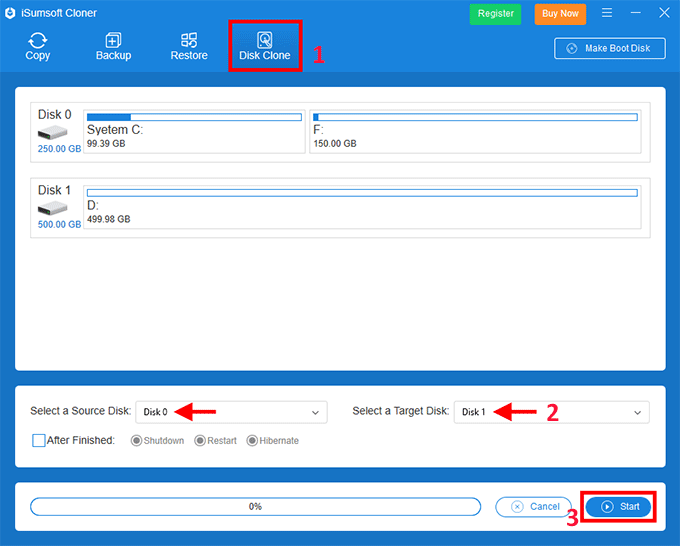
第3步:等待克隆過程完成。只要目標磁碟的容量等於或大於來源磁碟的容量,克隆過程就會順利進行,不必擔心複製失敗。克隆完成後,您將收到一個對話框,表示克隆成功,如下圖所示。
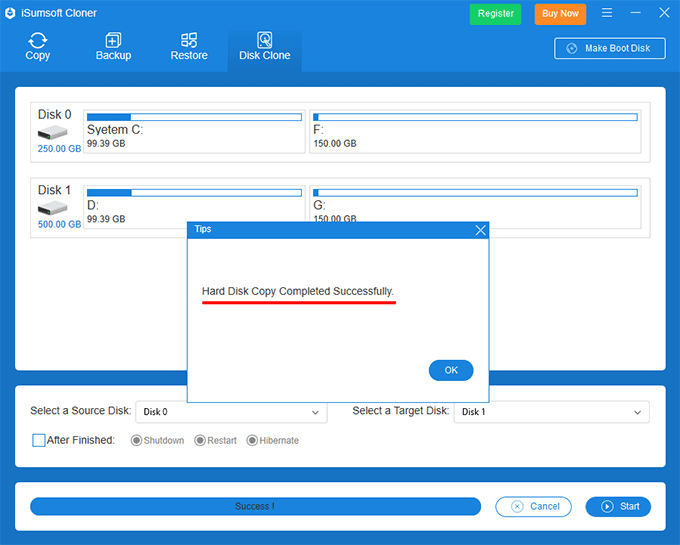
提示: iSumsoft Cloner 支援多種複製模式,滿足您不同的複製需求。它允許您僅將 Windows 10 作業系統複製/遷移到新的 SSD,並將其他資料分割區保留在舊 HDD 或 SSD 上。
Ce qui précède est le contenu détaillé de. pour plus d'informations, suivez d'autres articles connexes sur le site Web de PHP en chinois!
Articles Liés
Voir plus- Guide d'installation professionnel pour Windows 11 LTSC: réalisation d'un système stable
- Comment installer en toute sécurité Windows 11 LTSC: un guide complet de l'utilisateur
- Votre guide complet pour installer Windows 11 LTSC et profiter d'un support à long terme
- Dépannage et conseils pour une installation de Windows 11 LTSC réussie
- Comment installer et configurer Windows 11 LTSC pour une stabilité et des performances maximales

